Come inserire un segno di spunta utilizzando la scorciatoia di excel?
Un segno di spunta viene comunemente utilizzato in Excel per indicare se l’attività è stata completata o meno. Gli utenti possono inserire il simbolo del segno di spunta in Excel invece di digitare “Sì” per indicare le attività eseguite o completate nell’elenco fornito.
Esistono diversi modi per inserire un segno di spunta, ma il modo migliore per inserirlo è utilizzare la scorciatoia da tastiera.
Tasto di scelta rapida per la casella di controllo in Excel
Alt + 0 ⇢ 2 ⇢ 5 ⇢ 2
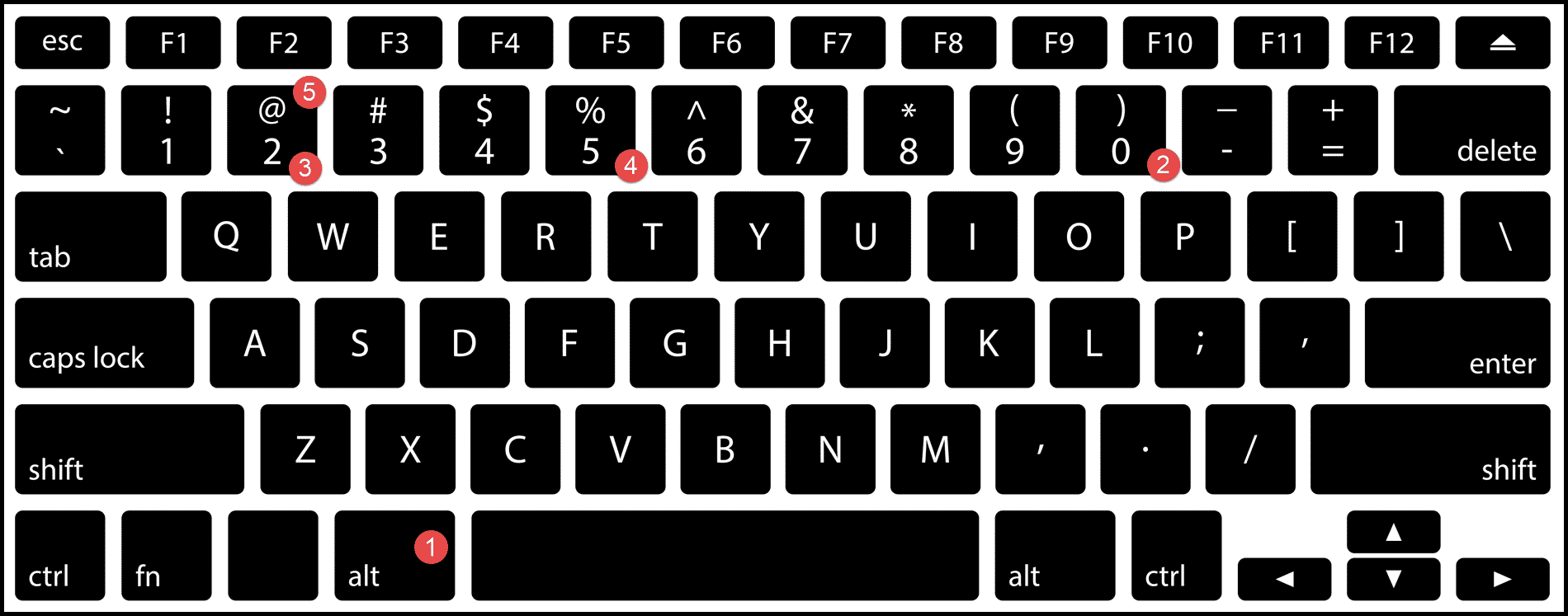
Maiusc + P
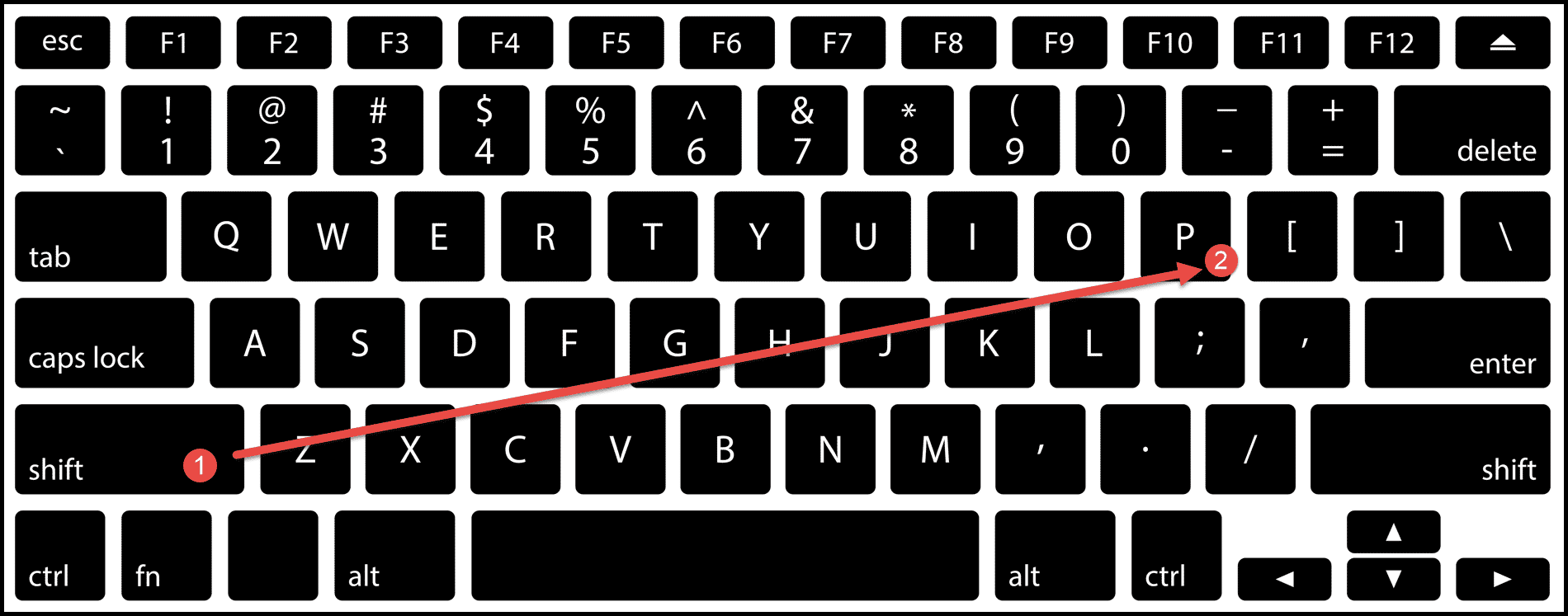
Passaggi per inserire un segno di spunta utilizzando una scorciatoia da tastiera
- Innanzitutto, vai alla cella in cui desideri inserire il simbolo del segno di spunta.
- Successivamente, vai alla scheda Home e nel gruppo Carattere, cambia lo stile del carattere in Carattere Wingdings.
- Ora tieni premuto il tasto Alt e premi 0 ⇢ 2 ⇢ 5 ⇢ 2, quindi rilascia il tasto Alt .
- Oppure vai alla cella e premi semplicemente Maiusc + P , quindi vai al gruppo Carattere e seleziona lo stile del carattere Wingdings 2.
- A questo punto otterrai il simbolo del segno di spunta inserito nella cella.
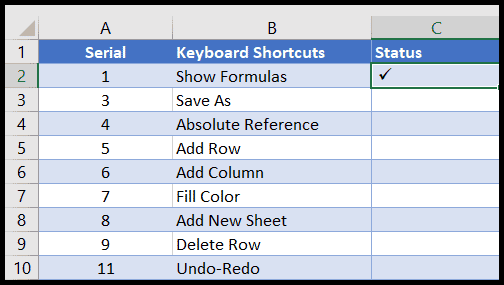
Asporto
- Per inserire un segno di spunta , lo stile del carattere della cella deve essere selezionato come Wingdings se utilizzerai Alt + 0 ⇢ 2 ⇢ 5 ⇢ 2 .
- Se utilizzerai l’opzione di scelta rapida Maiusc + P , il carattere dovrebbe essere Wingdings 2.
- Sia che si utilizzino i tasti manuali o i tasti di scelta rapida, i segni di spunta possono essere inseriti solo in una cella alla volta.
- Puoi anche applicare prima la scorciatoia con il segno di spunta e poi modificare lo stile del carattere.
- Se desideri inserire il simbolo del segno di spunta in altre celle, copia e incolla semplicemente e verrà incollato.